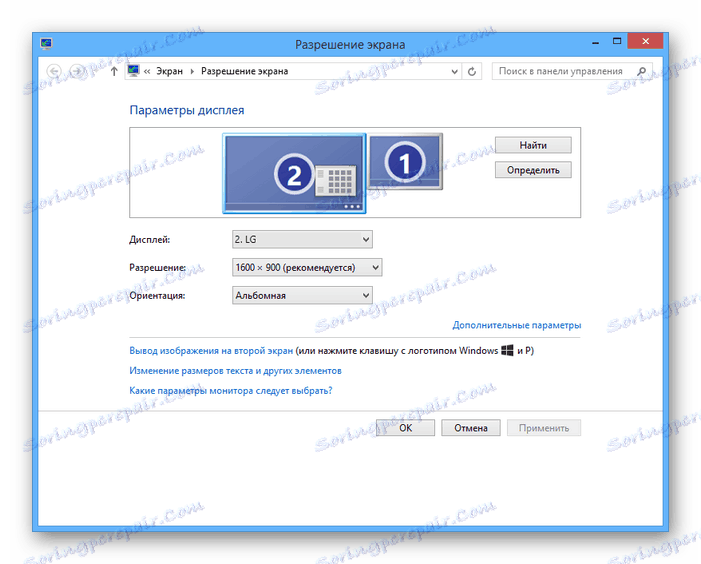Pripojenie počítača k televízoru pomocou kábla RCA
Hlavnou a najvýznamnejšou funkciou spojenia počítača a televízora s káblom RCA je to, že na konektoroch sa štandardne nenachádzajú potrebné konektory. Napriek tomuto obmedzeniu budeme v ďalších pokynoch hovoriť o spôsoboch takéhoto spojenia.
obsah
Pripojte počítač k televízoru pomocou kábla RCA
Proces pripojenia PC k televízoru pomocou tejto metódy je najmenej odporúčaný, pretože konečná kvalita obrazu bude pomerne nízka. Ak však na televízore neexistujú žiadne iné rozhrania, je to docela možné urobiť s RCA konektormi.
Pozri tiež: Ako pripojiť počítač k televízoru cez HDMI
Krok 1: Príprava
Jediný skutočný spôsob, ako previesť video z počítača, je použiť špeciálny konvertor. Najlepšou možnosťou je adaptér "HDMI - RCA" , pretože toto rozhranie je vybavené veľkou väčšinou grafických kariet.

Podobne ako vyššie uvedené zariadenia môžu slúžiť ako prevodník a iné odrody signálu, napríklad "VGA - RCA" . A hoci ich cena bude o niečo nižšia, kvalita a možnosti signálu sú nižšie ako HDMI.

Na základe vybratého rozhrania pripojenia zakúpte kábel na pripojenie počítača a samotného konvertora. Môže to byť duálny VGA alebo HDMI.

Na televízoroch s možnosťou pripojenia zariadení pomocou kábla RCA existujú tri konektory, z ktorých každý je zodpovedný za prenos jedného signálu. Pripravte si drôt, ktorý má zástrčky v rovnakých farbách:
- Červená - pravý zvukový kanál;
- Biely - ľavý zvukový kanál;
- Žltý je hlavný video kanál.

V niektorých prípadoch môžete urobiť iba s jedným videokanálom, pretože prenos zvuku podporuje iba HDMI.

Poznámka: Potrebné káble je možné dodať spolu s konvertorom.
V prípade použitia konvertora videosignálu je možné prenášať zvuk z počítača do televízora pomocou kábla "2 RCA - 3,5 mm" . Môžete tiež použiť vhodný adaptér.

Bez ohľadu na typ meniča, ktorý si vyberiete, musíte zvážiť, že takéto zariadenie vyžaduje samostatný zdroj napájania. V tomto prípade konvertor "HDMI - RCA" prijíma potrebné množstvo elektriny z počítača priamo cez kábel.

Dávajte si pozor, kábel na priamy prenos signálu, napríklad "HDMI - RCA" alebo "VGA - RCA" nie je vhodný na riešenie nastavenej úlohy.
Krok 2: Pripojte
Proces pripojenia považujeme za príklad dvoch rôznych konvertorov navrhnutých na konverziu signálu HDMI a VGA na RCA. Nižšie uvedené konvertory sú ideálne na pripojenie nielen k PC a TV, ale aj niektorým ďalším zariadeniam.
HDMI - RCA
Táto metóda pripojenia znamená prítomnosť špeciálneho konvertora, ktorý konvertuje signál HDMI na RCA.
- Pripojený kábel HDMI pripojte k príslušnému konektoru na grafickej karte.
- Druhú zástrčku pripojte k vstupu na konvertore.
- Pripojte trojitý kábel RCA k televízoru a venujte pozornosť farbám. Potrebné konektory sa zvyčajne nachádzajú v bloku "AV" alebo sú oddelené symbolmi "Audio IN" a "Video IN" .
- Pripojte zástrčky na zadnej strane kábla k prevodníku. Okrem toho, ak nie je potrebný prenos zvuku, biele a červené káble nie je možné pripojiť.
- Pomocou prepínača na prevodníku vyberte vhodný farebný štandard pre obrázok.
- Ak sa signál nespustí automaticky, konvertor nemusí mať dostatočný výkon z výstupu HDMI počítača. Problém môžete vyriešiť použitím priloženého kábla, pripojením na jeden z portov USB alebo použitím vhodného sieťového adaptéra.






Po dokončení akcií na televíznej obrazovke by sa mal obrázok zobraziť z počítača.
VGA - RCA
Pri používaní meniča nezabudnite pozrieť označenia na každom konektore. V opačnom prípade sa z dôvodu nesprávneho pripojenia video signál nebude prenášať.
- Pripojte zakúpený žltý kábel ku konektoru "Video" alebo "AV" na televízore.
- Pripojte zástrčku zo zadnej časti drôtu k portu "CVBS" na konvertore.
Poznámka: Môžete použiť nielen kábel RCA na pripojenie, ale aj S-Video.
- Pripojte jednu z konektorov káblov VGA na grafickú kartu počítača.
- Vykonajte to isté s výstupom kábla, pripojte ho k rozhraniu "VGA IN" na prevodníku.
- Na pripojenie prístroja do siete vysokého napätia použite vstup "5V napájanie" na konvertore a dodaný napájací adaptér. Ak nie je zdroj napájania zahrnutý, musíte ho zakúpiť.
- Prevodník má tiež ponuku, ktorú možno otvoriť na televízore. Prostredníctvom toho je upravená kvalita vysielaného obrazového signálu.






Po odoslaní video signálu musíte urobiť to isté s prúdom zvuku.
2 konektory RCA - 3,5 mm
- Pripojte kábel pomocou dvoch konektorov RCA ku konektorom "Audio" na počítači.
- Pripojte konektor "3,5 mm" k audio výstupu počítača. Tento konektor by mal byť označený jasne zeleným svetlom.
- Ak máte adaptér, budete musieť tiež pripojiť konektor 3,5 mm a kábel RCA.



Teraz môžete prejsť na detailné nastavenie televízora ako monitora.
Krok 3: Nastavenie
Funkciu pripojeného TV môžete ovplyvniť rôznymi parametrami na počítači aj na prevodníku. Nie je však možné zlepšiť konečnú kvalitu.
televízia
- Na diaľkovom ovládaní televízora použite tlačidlo "Zdroj" alebo "Vstup" .
- Z ponuky zobrazenej na obrazovke zvoľte "AV" , "AV 2" alebo "Component" .
- Niektoré televízory umožňujú prepínanie na požadovaný režim pomocou tlačidla "AV" na samotnej konzole.
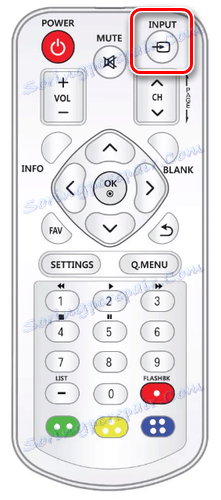
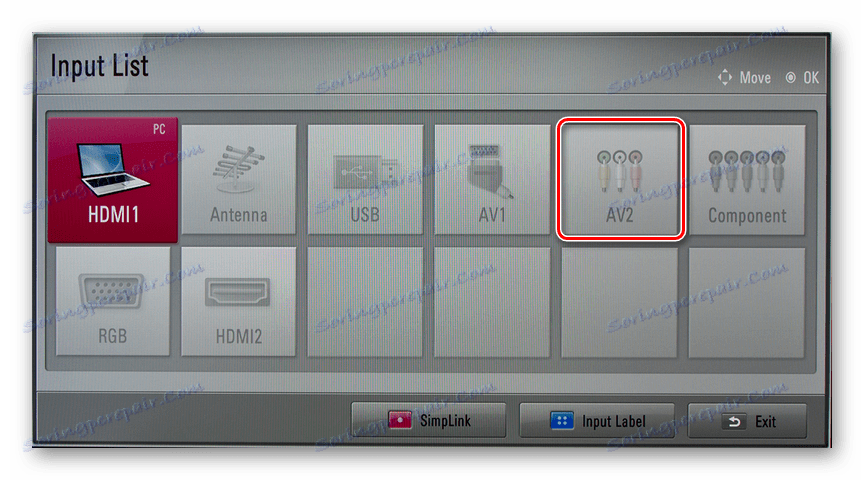
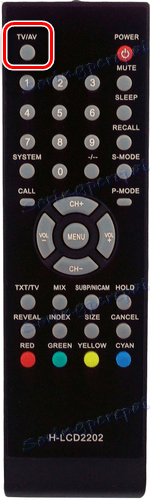
konvertor
- Ak používate prevodník "VGA-RCA" , stlačte tlačidlo "Menu" na zariadení.
- Prostredníctvom okna, ktoré sa otvára na televízore, nastavte parametre, ktoré sú najvhodnejšie pre prevádzku.
- Nastavenia rozlíšenia si zaslúžia väčšiu pozornosť.

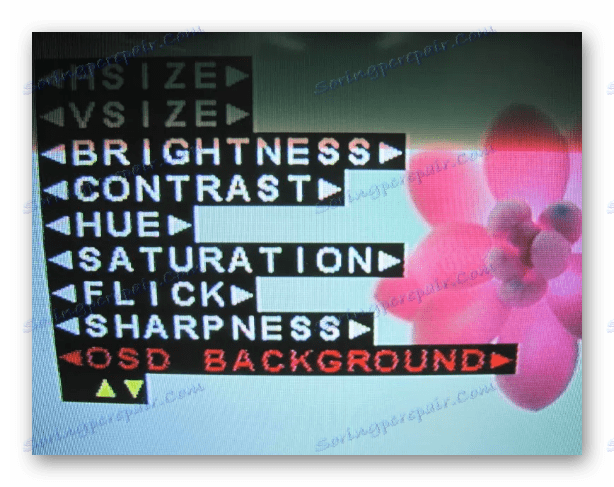
počítačový
- Na klávesnici stlačte kombináciu klávesov "Win + P" a vyberte vhodný režim prevádzky. Štandardne televízor vysiela stolný počítač.
- V časti "Rozlíšenie obrazovky" môžete nastaviť samostatné nastavenia rozlíšenia pre TV.
![Vyberte TV zo zoznamu na počítači]()
Nepoužívajte hodnotu, ktorá výrazne presahuje kapacitu televízora.
Pozri tiež:
Ako zmeniť rozsah obrazovky v počítači
Zmeňte rozlíšenie obrazovky v systéme Windows 10 - Táto metóda prenosu videa je oveľa nižšia ako ostatné rozhrania pripojenia. Toto sa obyčajne vyjadruje ako šum na televíznej obrazovke.
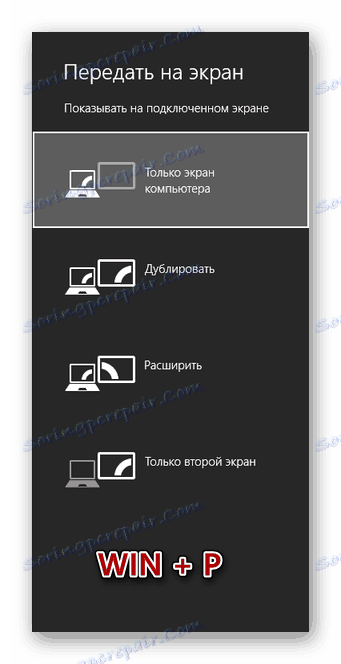
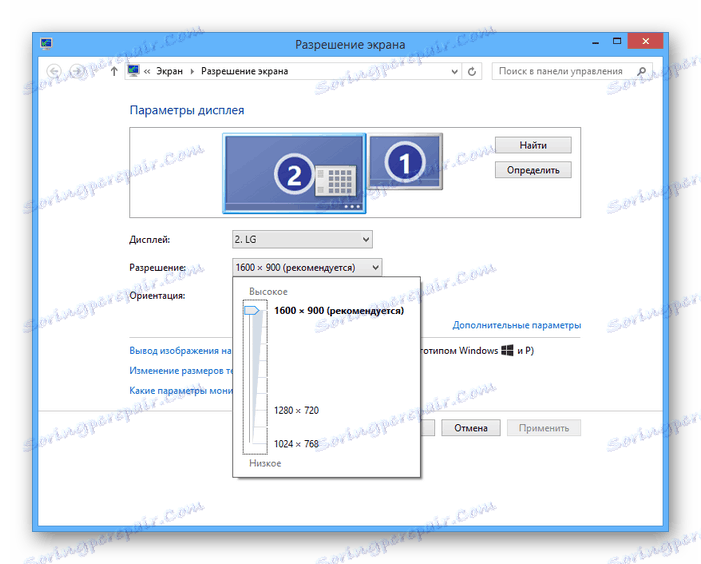
Po správnom pripojení a nastavení televízora bude skvelý doplnok k hlavnému monitoru.
Pozri tiež:
Pripojenie projektora k počítaču
Pripojíme počítač k televízoru pomocou VGA
záver
Konvertory uvedené v článku majú pomerne vysoké náklady, ale na vyššej než prijateľnej úrovni sa vyrovnávajú s úlohou. Ak chcete používať takéto zariadenie alebo nie, rozhodnete sa.